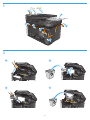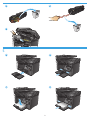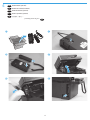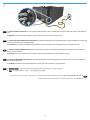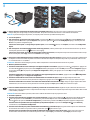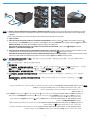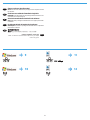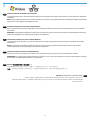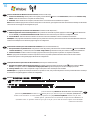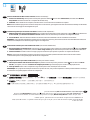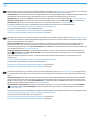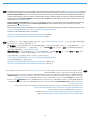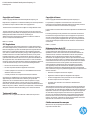HP M127fn Guia de instalação
- Categoria
- Barebones de PC / estação de trabalho
- Tipo
- Guia de instalação

*CZ181-90942*
*CZ181-90942*
&=
EN
Installation Guide
M127-M128 M127-M128 M127-M128
FR
Guide d'installation
ES
Guía de instalación
PT
Guia de instalação
TW
安裝指南
HE
הנקתה ךירדמ
ES
Lea esto primero
LASERJET PRO MFP

1
2
10% - 80%
15° - 30°C
(59° - 86°F)
NJ
OE
438 mm
17.2 in
495 mm
19.5 in
420 mm
16.5 in
1
EN
Select a sturdy, well-ventilated, dust-free area, away from direct sunlight to position the product.
FR
Choisissez un support solide et un endroit propre, bien aéré et à l'abri du rayonnement direct du soleil pour placer votre produit.
ES
Busque una supercie sólida en un lugar bien ventilado, sin polvo y alejado de la luz solar directa para colocar el producto.
PT
Escolha um local rme, bem ventilado, sem poeira e longe da exposição direta à luz do sol para instalar o dispositivo.
TW
請選擇一個平整穩固、通風良好且沒有灰塵的區域放置本產品,並避免陽光直射。
HE
.רישי שמש רואמ קחרה ,קבאמ יקנו ררוואמ ,ביצי רוזאב רצומה תא בצה
A página está carregando ...
A página está carregando ...
A página está carregando ...

7
2
1
5
EN
1. Connect the phone cord for fax. A country/region specic adapter for the RJ11 telephone cord may be required to connect to the telephone
jack.
2. Optional: To connect an extension phone, connect another phone cord to the bottom phone port.
FR
1. Connectez le cordon téléphonique au télécopieur. Un adaptateur spécique à votre pays/région pour le cordon de téléphone RJ11 peut être
requis pour la connexion à la prise téléphonique.
2. Facultatif: Pour brancher un téléphone supplémentaire, connectez un autre cordon de téléphone au port de téléphone du bas.
ES
1. Conecte el cable de teléfono para fax. Puede que se requiera un adaptador especíco de país/región para conectar el cable del teléfono
RJ11 a la toma de teléfono.
2. Opcional: para conectar un teléfono de extensión, conecte otro cable de teléfono al puerto telefónico inferior.
PT
1. Conecte o cabo telefônico para o fax. Um adaptador especíco para cada país/região pode ser necessário para conectar o cabo telefônico
RJ11 à tomada telefônica.
2. Opcional: Para conectar uma extensão telefônica, conecte outro cabo de telefone a sua porta inferior.
TW
1. 連接傳真電話線。可能需要有特定國家/地區適用的 RJ11 電話線配接器才能連接至電話插孔。
2. 可選:若要連接分機電話,請將另一電話線連接至電話連接埠。
HE
.ןופלטה עקשל רוביח ךרוצל ,RJ11 רוביחב ןופלטה לבכ רובע רוזא/הנידמל יפיצפס םאתמ שרדייש ןכתיי .סקפה רובע ןופלטה טוח תא רבח .1
.הנותחתה ןופלטה תאיציל רחא ןופלט לבכ רבח ,החולש ןופלט רבחל ידכ :ילנויצפוא .2
A página está carregando ...

2
2
3
3
1
4
7
PT
1. Conecte o cabo de alimentação entre o produto e a tomada CA aterrada. Verique se sua fonte de alimentação é adequada para a classi-
cação de tensão do produto. A classicação de tensão está na etiqueta do dispositivo. O dispositivo utiliza 100-127 Vca ou 220-240 Vca
e50/60 Hz.
CUIDADO: Para evitar danos ao produto, use apenas o cabo de alimentação fornecido com o produto.
2. Ligue o produto.
3. Painel de controle de LCD: Para vericar se seu produto está imprimindo, pressione o botão Congurar, em seguida, a seta para a
direita, até que o menu Relatórios apareça, pressione o botão OK para abrir omenu Relatórios, em seguida, a seta para a direita, até que
Relatório de Cong. seja exibido. Pressione OK para imprimir a página de conguração.
Painel de controle com tela de toque: Para vericar se o seu produto está imprimindo, toque no botão Congurar, toque em
Relatórios e em Relatório de Conguração.
4. Painel de controle de LCD: Para testar o alimentador de documentos e a função de cópia, coloque o relatório impresso voltado para cima
no alimentador de documentos. No Painel de controle, pressione o botão Iniciar cópia para começar a copiar.
Painel de controle com tela de toque: Para testar o alimentador de documentos e a função de cópia, coloque o relatório impresso voltado
para cima no alimentador de documentos. No painel de controle, toque em Copiar e em Preto para iniciar a cópia.
TW
1. 使用電源線連接產品及接地的 AC 插座。 確定電源符合產品的 額定電壓。 電壓額定請見產品標籤。本產品使用 100-127 Vac 或
220-240 Vac 和 50/60 Hz
注意:為了避免產品損壞,請僅使用產品隨附的電源線。
2. 開啟產品電源。
3. LCD 控制面板:若要確認您的產品能列印,請按下「設定」 按鈕,然後按向右箭號 按鈕,直到報告功能表顯示為止,然後按下
確定按鈕以開啟報告功能表,再按向右箭號 按鈕,直到顯示設定報告為止,之後按下 確定按鈕以列印組態頁。
觸控螢幕控制面板:若要確認產品能列印,請依序點選設定 按鈕、報告以及組態報告。
4. LCD 控制面板:若要測試文件進紙器和影印功能,請將列印的報告正面朝上裝入文件進紙器。 在控制面板上,按下「開始影印」
按鈕以開始影印。
觸控螢幕控制面板:若要測試文件進紙器和影印功能,請將列印的報告正面朝上裝入文件進紙器。在控制面板上,點選影印,
然後點選黑白開始影印。
HE
תיוות לע עיפומ חתמה גוריד .רצומה לש חתמה גורידל םיאתמ ךלש חתמה רוקמש אדו .קראומ AC עקשו רצומה ןיב למשחה לבכ תא רבח .1
. 50/60 Hz רדתבו AC טלוו 240 - 220 וא AC טלוו 127 - 100 לש חתמב שמתשמ רצומה .רצומה
.רצומה םע קפוסש למשחה לבכב קרו ךא שמתשה ,רצומל קזנ עונמל ידכ :תוריהז
.רצומה תא לעפה .2
,)תוחוד( Reports טירפתה גצויש דע הנימי ץחה ןצחל לע ץחל , הרדגהה ןצחל לע ץחל ,סיפדמ ךלש רצומהש אדוול ידכ :LCD םע הרקב חול .3
,גצות )הרוצת חוד( Cong Report תורשפאהש דע הנימי ץחה ןצחל לע ץחל ,)תוחוד( Reports טירפתה תא חותפל ידכ OK ןצחלה לע ץחל
.הרוצתה ףד תא סיפדהל ידכ OK ןצחלה לע ץחל ןכמ רחאלו
עג ןכמ רחאלו )תוחוד( Reports תורשפאב עג , )הנקתה( Setup ןצחלב עג ,סיפדמ ךלש רצומהש אדוול ידכ :עגמ ךסמ םע הרקב חול
.)הרוצת חוד( Conguration Report תורשפאב
.הלעמ יפלכ םינפה םע םיכמסמה ןיזמב ספדומה חודה תא ןעט ,הקתעהה תייצקנופ תאו םיכמסמה ןיזמ תא קודבל ידכ :LCD םע הרקב חול .4
.קיתעהל ליחתהל ידכ 'הקתעה לחתה' ןצחלה לע ץחל ,הרקבה חולב
יפלכ םינפה םע םיכמסמה ןיזמב ספדומה חודה תא ןעט ,הקתעהה תייצקנופ תאו םיכמסמה ןיזמ תא קודבל ידכ :עגמ ךסמ םע הרקב חול
.הקתעהב ליחתהל ידכ )רוחש( Black תורשפאב עג ןכמ רחאלו )קתעה( Copy ןצחלב עג ,הרקבה חולב .הלעמ

9
10
11
12
8
EN
Choose a software install method.
NOTE: You must have administrator privileges on the computer to install
the software.
FR
Choisissez une méthode d'installation logicielle.
REMARQUE: Vous devez disposer des privilèges d'administrateur sur cet
ordinateur pour installer le logiciel.
ES
Seleccione un método de instalación de software.
NOTA: Debe tener privilegios de administrador en el equipo para instalar
el software.
PT
Escolha um método de instalação do software.
OBSERVAÇÃO: Você deve ter privilégios de administrador no computador
para instalar o software.
TW
選擇軟體安裝方法。
注意:您必須擁有電腦的管理員權限,才能安裝軟體。
HE
.הנכותה תנקתהל הטיש רחב
לכותש ידכ בשחמב תכרעמ להנמ תואשרה לעב תויהל ךילע :הרעה
.הנכותה תא ןיקתהל

9
9
EN
Software installation for Windows wired networks:
Connect the network cable to the product and the network. Insert the CD into the computer, and follow the on-screen instructions. Installation
is complete.
NOTE: If the installation program does not detect the product on the network, you might need to enter the IP address manually. The IP address
is listed on the second page of the conguration report.
FR
Installation du logiciel pour les réseaux câblés Windows:
Reliez le produit au réseau à l'aide du câble réseau. Insérez le CD dans l'ordinateur et suivez les instructions aichées à l'écran. L’installation
estterminée.
REMARQUE: Si le programme d'installation ne détecte pas le produit sur le réseau, il peut être nécessaire de saisir manuellement l'adresse IP.
L'adresse IP est indiquée sur la deuxième page du rapport de conguration.
ES
Instalación de software para redes con cable de Windows:
Conecte el cable de red al producto y a la red. Introduzca elCD en el equipo y siga las instrucciones que aparecen en pantalla. Se completó
lainstalación.
NOTA: Si el programa de instalación no detecta el producto en la red, es posible que deba introducir la dirección IP de forma manual.
Ladirección IP aparece en la segunda página del informe de conguración.
PT
Instalação do software para redes cabeadas Windows:
Conecte o cabo de rede ao produto e à rede. Insira o CD no computador e siga as instruções na tela. A instalação está concluída.
OBSERVAÇÃO: Se o programa de instalação não detectar o produto na rede, você precisará especicar o endereço IP manualmente. O endereço
IP está listado na segunda página do relatório de conguração.
TW
Windows 適用的軟體安裝(有線網路):
將網路纜線連接至產品及網路。將 CD 放入電腦中,並依照螢幕上的指示進行。此時安裝即完成。
附註:如果安裝程式未在網路上偵測到本產品,您可能需要手動輸入 IP 位址。 IP 位址會列在組態報告的第二頁。
HE
:Windows לש תויווק תותשר רובע הנכות תנקתה
.המלשוה הנקתהה .ךסמבש תוארוהה יפל לעפו בשחמל רוטילקתה תא סנכה .תשרלו רצומל תשרה לבכ תא רבח
דומעב העיפומ IP-ה תבותכ .ינדי ןפואב IP-ה תבותכ תא ןיזהל ךילע היהיש ןכתיי ,תשרב רצומה תא ההזמ אל הנקתהה תינכות םא :הרעה
.הרוצתה חודב ינשה

10
10
EN
Software installation for Windows wireless networks (wireless models only):
1. Touchscreen models only: On the product control panel, press the wireless button. Select Wireless Menu, and then select Wireless Setup
Wizard. Follow the instructions to complete the wireless setup.
2. All models: Insert the CD into the computer, and follow the on-screen instructions. Installation is complete.
NOTE: If the installation program does not detect the product on the network, you might need to enter the IP address manually. The IP address
is listed on the second page of the conguration report.
FR
Installation logicielle pour les réseaux sans l Windows (modèles sans l uniquement):
1. Modèles équipés d'un écran tactile uniquement: Sur le panneau de commande du produit, appuyez sur le bouton sans l. Sélectionnez
lemenu Sans l, puis l'Assistant d'installation sans l. Veuillez suivre les instructions pour terminer la conguration sans l.
2. Tous les modèles: Insérez le CD dans l'ordinateur et suivez les instructions aichées à l'écran. L’installation est terminée.
REMARQUE: Si le programme d'installation ne détecte pas le produit sur le réseau, il peut être nécessaire de saisir manuellement l'adresse IP.
L'adresse IP est indiquée sur la deuxième page du rapport de conguration.
ES
Instalación de software para redes inalámbricas de Windows (solo modelos inalámbricos):
1. Solo para modelos con pantalla táctil: en el panel de control del producto, pulse el botón de conexión inalámbrica . Seleccione Menú de
conexión inalámbrica y, a continuación, seleccione Asist. cong. inalám. Siga las instrucciones para realizar la conguración inalámbrica.
2. Todos los modelos: introduzca elCD en el equipo y siga las instrucciones que aparecen en pantalla. Se completó la instalación.
NOTA: Si el programa de instalación no detecta el producto en la red, es posible que deba introducir la dirección IP de forma manual.
Ladirección IP aparece en la segunda página del informe de conguración.
PT
Instalação do software para redes sem o no Windows (somente para modelos sem o):
1. Somente para modelos com tela sensível ao toque: No painel de controle do produto, pressione o botão Sem o. Selecione o menu
Semo e, em seguida, selecione o Assistente de conguração sem o. Siga as instruções para concluir a conguração sem o.
2. Todos os modelos: Insira o CD no computador e siga as instruções na tela. A instalação está concluída.
OBSERVAÇÃO: Se o programa de instalação não detectar o produto na rede, você precisará especicar o endereço IP manualmente. O endereço
IP está listado na segunda página do relatório de conguração.
TW
Windows 適用的軟體安裝(無線網路)(僅限無線機型):
1. 僅限觸控式螢幕機型:在產品控制面板上,按下無線 按鈕。選取無線功能表,然後選取無線設定 精靈。按照指示完成無線設
定。
2. 所有型號:將 CD 放入電腦中,並依照螢幕上的指示進行。此時安裝即完成。
附註:如果安裝程式未在網路上偵測到本產品,您可能需要手動輸入 IP 位址。 IP 位址會列在組態報告的第二頁。
HE
:)דבלב םייטוחלא םימגד( Windows לש תויטוחלא תותשר רובע הנכות תנקתה
)טוחלא טירפת( Wireless Menu תורשפאב רחב . טוחלאה ןצחל לע ץחל ,רצומה לש הרקבה חולב :דבלב עגמ ךסמ םע םימגד .1
.טוחלאה תרדגה תא םילשהל ידכ תויחנהל םאתהב לעפ .)טוחלא תרדגה ףשא( Wireless Setup Wizard תורשפאב רחב ןכמ רחאלו
.המלשוה הנקתהה .ךסמבש תוארוהה יפל לעפו בשחמל רוטילקתה תא סנכה :םימגדה לכ .2
העיפומ IP-ה תבותכ .ינדי ןפואב IP-ה תבותכ תא ןיזהל ךילע היהיש ןכתיי ,תשרב רצומה תא ההזמ אל הנקתהה תינכות םא :הרעה
.הרוצתה חודב ינשה דומעב

11
11
EN
Software installation for Mac OS X:
1. If you are using a USB or a wired network connection, connect the cable now.
2. Insert the CD into the computer, and follow the on-screen instructions. Installation is complete.
NOTE: For network connections, if the installation program does not detect the product on the network, you might need to enter the IP address
manually. The IP address is listed on the second page of the conguration report.
FR
Installation logicielle sous Mac OSX:
1. Si vous utilisez une connexion USB ou un réseau câblé, connectez le câble maintenant.
2. Insérez le CD dans l'ordinateur et suivez les instructions aichées à l'écran. L’installation est terminée.
REMARQUE: Pour les connexions réseau, si le programme d'installation ne détecte pas le produit sur le réseau, il peut être nécessaire de saisir
manuellement l'adresse IP. L'adresse IP est indiquée sur la deuxième page du rapport de conguration.
ES
Instalación de software para MacOSX:
1. Si utiliza una conexión de red USB o por cable, conecte el cable.
2. Introduzca elCD en el equipo y siga las instrucciones que aparecen en pantalla. Se completó la instalación.
NOTA: Para conexiones de red, si el programa de instalación no detecta el producto en la red, es posible que deba introducir la dirección IP de
forma manual. La dirección IP aparece en la segunda página del informe de conguración.
PT
Instalação do software para Mac OS X:
1. Se você estiver usando USB ou uma conexão de rede cabeada, conecte o cabo agora.
2. Insira o CD no computador e siga as instruções na tela. A instalação está concluída.
OBSERVAÇÃO: Para conexões de rede, se o programa de instalação não detectar o produto na rede, você precisará especicar o endereço IP
manualmente. O endereço IP está listado na segunda página do relatório de conguração.
TW
Mac OS X 適用的軟體安裝:
1. 如果您使用 USB 或有線網路連線,請立即連接纜線。
2. 將 CD 放入電腦中,並依照螢幕上的指示進行。此時安裝即完成。
附註:對於網路連線,如果安裝程式未在網路上偵測到本產品,您可能需要手動輸入 IP 位址。 IP 位址會列在組態報告的第二頁。
HE
:Mac OS X רובע הנכות תנקתה
.תעכ לבכה תא רבח ,תיווק תשר רוביחב וא USB רוביחב שמתשמ התא םא .1
.המלשוה הנקתהה .ךסמבש תוארוהה יפל לעפו בשחמל רוטילקתה תא סנכה .2
.ינדי ןפואב IP-ה תבותכ תא ןיזהל ךילע היהיש ןכתיי ,תשרב רצומה תא ההזמ אל הנקתהה תינכות םא ,תשר ירוביח רובע :הרעה
.הרוצתה חודב ינשה דומעב העיפומ IP-ה תבותכ

12
12
EN
Software installation for Mac wireless networks (wireless models only):
1. Touchscreen models only: On the product control panel, press the wireless button. Select Wireless Menu, and then select Wireless
Setup Wizard. Follow the instructions to complete the wireless setup.
2. All models: Insert the CD into the computer, and follow the on-screen instructions. Installation is complete.
NOTE: If the installation program does not detect the product on the network, you might need to enter the IP address manually. The IP address
is listed on the second page of the conguration report.
FR
Installation logicielle pour les réseaux sans l Mac (modèles sans l uniquement):
1. Modèles équipés d'un écran tactile uniquement: Sur le panneau de commande du produit, appuyez sur le bouton sans l. Sélectionnez
le menu Sans l, puis l'Assistant d'installation sans l. Veuillez suivre les instructions pour terminer la conguration sans l.
2. Tous les modèles: Insérez le CD dans l'ordinateur et suivez les instructions aichées à l'écran. L’installation est terminée.
REMARQUE: Si le programme d'installation ne détecte pas le produit sur le réseau, il peut être nécessaire de saisir manuellement l'adresse IP.
L'adresse IP est indiquée sur la deuxième page du rapport de conguration.
ES
Instalación de software para redes inalámbricas de Mac (solo modelos inalámbricos):
1. Solo para modelos con pantalla táctil: en el panel de control del producto, pulse el botón de conexión inalámbrica . Seleccione Menú de
conexión inalámbrica y, a continuación, seleccione Asist. cong. inalám. Siga las instrucciones para realizar la conguración inalámbrica.
2. Todos los modelos: Introduzca elCD en el equipo y siga las instrucciones que aparecen en pantalla. Se completó la instalación.
NOTA: Si el programa de instalación no detecta el producto en la red, es posible que deba introducir la dirección IP de forma manual.
Ladirección IP aparece en la segunda página del informe de conguración.
PT
Instalação do software para redes sem o no Mac (somente para modelos sem o):
1. Somente para modelos com tela sensível ao toque: No painel de controle do produto, pressione o botão Sem o. Selecione o menu
Semo e, em seguida, selecione o Assistente de conguração sem o. Siga as instruções para concluir a conguração sem o.
2. Todos os modelos: Insira o CD no computador e siga as instruções na tela. A instalação está concluída.
OBSERVAÇÃO: Se o programa de instalação não detectar o produto na rede, você precisará especicar o endereço IP manualmente. O endereço
IP está listado na segunda página do relatório de conguração.
TW
Mac 適用的軟體安裝(無線網路)(僅限無線機型):
1. 僅限觸控式螢幕機型:在產品控制面板上,按下無線 按鈕。選取無線功能表,然後選取無線 設定精靈。依照指示完成無線設
定。
2. 所有型號:將 CD 放入電腦中,並依照螢幕上的指示進行。 此時安裝即完成。
附註:如果安裝程式未在網路上偵測到本產品,您可能需要手動輸入 IP 位址。 IP 位址會列在組態報告的第二頁。
HE
:)דבלב םייטוחלא םימגד( Mac לש תויטוחלא תותשר רובע הנכות תנקתה
)טוחלא טירפת( Wireless Menu תורשפאב רחב . טוחלאה ןצחל לע ץחל ,רצומה לש הרקבה חולב :דבלב עגמ ךסמ םע םימגד .1
.טוחלאה תרדגה תא םילשהל ידכ תויחנהל םאתהב לעפ .)טוחלא תרדגה ףשא( Wireless Setup Wizard תורשפאב רחב ןכמ רחאלו
.המלשוה הנקתהה .ךסמבש תוארוהה יפל לעפו בשחמל רוטילקתה תא סנכה :םימגדה לכ .2
דומעב העיפומ IP-ה תבותכ .ינדי ןפואב IP-ה תבותכ תא ןיזהל ךילע היהיש ןכתיי ,תשרב רצומה תא ההזמ אל הנקתהה תינכות םא :הרעה
.הרוצתה חודב ינשה
A página está carregando ...

14
PT
A conguração está concluída. Se você não registrou o produto durante a instalação do software, acesse www.register.hp.com e o faça agora
mesmo. O Guia do usuário e outras documentações estão no CD que acompanha o produto ou na pasta do programa HP no seu computador.
Painel de controle de LCD: Para usar o recurso HP ePrint, primeiro, ative os Serviços da Web HP abrindo um navegador da Web e digitando
oendereço IP do produto no campo de endereço. (O endereço IP do produto é exibido no painel de controle do produto.) Na página da Web
que abrir, clique na guia Serviços da Web HP e, em seguida, clique em Ativar. Para obter mais informações sobre o HP ePrint, acesse o site
HPConnected: www.hpconnected.com.
Painel de controle com tela de toque: Para usar o recurso HP ePrint, primeiro, é necessário ativar os Serviços da Web HP. Toque nobotão
Serviços da Web e, em seguida, toque em Ativar serviços da Web. Para obter mais informações sobre o HP ePrint, acesse o site
HPConnected: www.hpconnected.com.
Para obter informações sobre a conformidade com as regulamentações, consulte o Guia jurídico e de garantia no CD do produto ou no site:
www.hp.com/support/ljMFPM127series ou www.hp.com/support/ljMFPM128series.
Para baixar o software ReadIris, acesse os sites abaixo:
http://ftp.hp.com/pub/softlib/readiris/Readiris14ProHPWin.zip (Windows)
http://ftp.hp.com/pub/softlib/readiris/Readiris14ProHPMac.dmg (Mac)
TW
此時安裝即完成。若您未在軟體安裝期間註冊您的產品,請立即至 www.register.hp.com 註冊。 您可以在產品隨附的 CD 或電腦的
HP 程式資料夾中,找到使用者指南和其他文件。
LCD 控制面板:若要使用 HP ePrint 功能,請先開啟 Web 瀏覽器,然後將產品 IP 位置輸入網址列中,以啟用 HP Web 服務。(產品
IP 位址會顯示在產品控制面板中。)在開啟的網頁上,按一下 HP Web 服務標籤,然後按一下啟用。如需 HP ePrint 的相關資訊,
請移至 HP Connected 網站: www.hpconnected.com。
觸控螢幕控制面板:若要使用 HP ePrint 功能,請先啟用 HP Web 服務。點選 Web 服務 按鈕,然後點選啟用 Web 服務。如需
HPePrint 的相關資訊,請移至 HP Connected 網站: www.hpconnected.com。
如需法規遵循資訊,請參閱產品 CD 或以下網站的《保固與法律指南》:
www.hp.com/support/ljMFPM127series 或 www.hp.com/support/ljMFPM128series。
若要下載 ReadIris 軟體,請參閱下列網站:
http://ftp.hp.com/pub/softlib/readiris/Readiris14ProHPWin.zip(Windows 適用)
http://ftp.hp.com/pub/softlib/readiris/Readiris14ProHPMac.dmg(Mac 適用)
HE
דועיתו שמתשמל ךירדמה .תעכ םושיר עצבו www.register.hp.com לא רובע ,הנכותה תנקתה ךלהמב רצומה תא תמשר אל םא .המלשוה הנקתהה
.בשחמב HP Program הייקיתב וא ,רצומל ףרוצמה רוטילקתב םיאצמנ ףסונ
לש IP-ה תבותכ תדלקהו טנרטניא ןפדפד תחיתפ ידי-לע HP Web Services תא לעפה הליחת ,HP ePrint ןייפאמב שמתשהל ידכ :LCD םע הרקב חול
HP Web Services הייסיטרכה לע ץחל ,חתפנש טנרטניאה ףדב ).רצומה לש הרקבה חולב תגצומ רצומה לש IP-ה תבותכ( .תבותכה הדשב רצומה
.www.hpconnected.com : HP Connected טנרטניאה רתא לא רובע ,HP ePrint לע ףסונ עדימל .)לעפה( Enable לע ץחל ןכמ רחאלו
,)טנרטניא יתוריש( Web Services ןצחלב עג .HP Web Services תא הליחת ליעפהל ךילע ,HP ePrint-ב שמתשהל ידכ :עגמ ךסמ םע הרקב חול
: HP Connected טנרטניאה רתא לא רובע ,HP ePrint לע ףסונ עדימל .)טנרטניא יתוריש רשפא( Enable Web Services תורשפאב עג ןכמ רחאלו
.www.hpconnected.com
:אבה טנרטניאה רתאב וא רצומה רוטילקתב תויטפשמ תויגוסו תוירחא אשונב ךירדמב ןייע ,תוירוטלוגר תונקתב הדימע אשונב עדימל
.www.hp.com/support/ljMFPM128series וא www.hp.com/support/ljMFPM127series
:םיאבה טנרטניאה ירתא תא האר ,ReadIris תנכות תא דירוהל ידכ
) Windows רובע( http://ftp.hp.com/pub/softlib/readiris/Readiris14ProHPWin.zip
) Mac רובע( http://ftp.hp.com/pub/softlib/readiris/Readiris14ProHPMac.dmg
A página está carregando ...
-
 1
1
-
 2
2
-
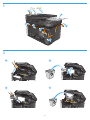 3
3
-
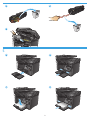 4
4
-
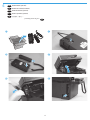 5
5
-
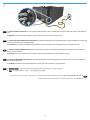 6
6
-
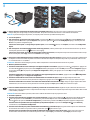 7
7
-
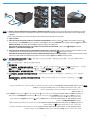 8
8
-
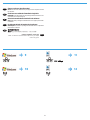 9
9
-
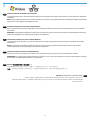 10
10
-
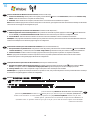 11
11
-
 12
12
-
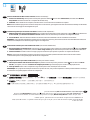 13
13
-
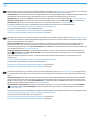 14
14
-
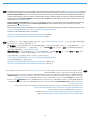 15
15
-
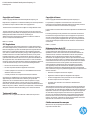 16
16
HP M127fn Guia de instalação
- Categoria
- Barebones de PC / estação de trabalho
- Tipo
- Guia de instalação
em outros idiomas
- español: HP M127fn Guía de instalación
- français: HP M127fn Guide d'installation
- English: HP M127fn Installation guide
Artigos relacionados
-
HP M177fw Guia de instalação
-
HP M225dw Guia de instalação
-
HP LaserJet Enterprise 500 MFP M525 Guia de instalação
-
HP Color LaserJet Enterprise MFP M680 series Guia de instalação
-
HP LaserJet Enterprise 500 MFP M525 Guia de instalação
-
HP M575c Guia de instalação
-
HP Color LaserJet Pro MFP M277 series Instruções de operação
-
HP LaserJet Enterprise flow MFP M830 series Guia de instalação
-
HP LaserJet Pro 500 Color MFP M570 Guia de instalação
-
HP M176n Guia de instalação